Tips mengatasi IVMS-4200 mengeluarkan error message: The code execution cannot proceed because MSCVP140.dll was not found. Reinstalling the program may fix this problem.
Mungkin diantara pembaca sekalian pernah mengalami instalasi
IVMS-4200 selesai tapi ketika dijalankan muncul error message atau pesan
kesalahan:
The code execution cannot proceed because MSCVP140.dll was not found. Reinstalling the program may fix this problem.
Seperti gambar dibawah ini:
Pesan kesalahan ini terjadi dikarenakan salah satu file library yaitu MSVCP140.dll, yang dibutuhkan oleh IVMS-4200, tidak terdapat di komputer yang menjalankan IVMS-4200. Atau kemungkinan lainnya, file librarynya ada tapi corrupt atau rusak sehingga tidak dapat digunaan.
Langkah yang akan dijelaskan di bawah ini hanya berlaku untuk minimal Windows 7 SP1 atau yang lebih baru. Jadi bagi pengguna yang masih menggunakan Windows XP atau yang lebih lama harus terlebih dahulu upgrade ke minimal windows 7 SP1 (disarankan menggunakan windows 10).
Berikut adalah langkah langkah untuk mengatasi hal tersebut:
1. Persiapan dan download installer IVMS-4200 dan Microsoft Visual C++ Redistributable.
1.1. Download file installer terbaru IVMS-4200 dan pastikan file installer berfungsi baik. File installer dapat didownload dari situs resmi Hikvision. Link yang berlaku saat artikel ini ditulis adalah https://www.hikvision.com/en/support/download/software/ivms4200-series/1.2. Download file installer Microsoft Visual C++ Redistributable dan pastikan file installer berfungsi baik. File installer dapat didownload dari situs resmi Microsoft. Link yang berlaku saat artikel ini ditulis adalah https://learn.microsoft.com/en-us/cpp/windows/latest-supported-vc-redist?view=msvc-170. Rincial detil file – file yang perlu di download adalah sebagai berikut:
1.2.1. Visual Studio 2015, 2017, 2019 and 2022 untuk arsitektur x86 dan x64 kemudian rename file dengan menambahkan _2015_2022 pada setiap akhir nama file sebagai penanda, seperti gambar di bawah ini:
CATATAN PENTING 01:
Seperti yang dituliskan pada situs resmi Microsoft bahwa file Visual Studio 2015, 2017, 2019 and 2022 arsitektur x86 dan x64 hanya mendukung sistem operasi windows Vista, 7, 8.1,10 dan 11 seperti dibawah ini:
Sementara itu sistem operasi minimum untuk menjalankan IVMS-4200 seperti yang disebutkan oleh datasheet IVMS-4200 adalah Windows 7 SP1, seperti sreenshot dibawah ini
Datasheet IVMS-4200 dapat diperoleh dari situs resmi Hikvision seperti yang tertera pada link berikut pada saat tulisan ini dibuat:
https://www.hikvision.com/content/dam/hikvision/en/support/download/vms/ivms4200-series/software-download/v3-9-1-4_e/iVMS-4200-Client-Software_Datasheet_V3.9.1_20230403.pdf
Dengan demikian maka sistem operasi Windows minimal yang dapat digunakan adalah Windows 7 SP1, dan bukan Windos Vista.
CATATAN PENTING 02:
Pada umumnya Visual Studio 2015, 2017, 2019 and 2022 arsitektur x86 dan x64 sudah dapat mengatasi error message atau pesan kesalahan The code execution cannot proceed because MSCVP140.dll was not found. Reinstalling the program may fix this problem. Namun pada kasus khusus dibutuhkan juga file Visual Studio 2013, 2012, 2010 dan 2008. Dengan demikian untuk penghematan waktu, pembaca dapat terlebih dahulu mencoba dengan Visual Studio 2015, 2017, 2019 and 2022 arsitektur x86 dan x64, dan baru kemudian mencoba file Visual Studio lainnya jika ternyata masalah tidak dapat diatasi.
1.2.2. Visual Studio 2013 untuk arsitektur x86 dan x64 kemudian rename file dengan menambahkan _2013 pada setiap akhir nama file sebagai penanda, seperti gambar di bawah ini:
1.2.3. Visual Studio 2012 untuk arsitektur x86 dan x64 kemudian rename file dengan menambahkan _2012 pada setiap akhir nama file sebagai penanda, seperti gambar di bawah ini:
1.2.4. Visual Studio 2010 untuk arsitektur x86 dan x64 kemudian rename file dengan menambahkan _2010 pada setiap akhir nama file sebagai penanda, seperti gambar di bawah ini:
1.2.5. Visual Studio 2008 untuk arsitektur x86 dan x64 kemudian rename file dengan menambahkan _2008 pada setiap akhir nama file sebagai penanda, seperti gambar di bawah ini:
1.2.6. Satukan semua Visual Studio redistribution dalam sebuah folder untuk mempermudah instalasi yang akan dilakukan pada langkah selanjutnya. Jika semua file yang dijelaskan di atas telah di download maka hasilnya akan tampak seperti dibawah ini:
2. Uninstall IVMS-4200 dan Microsoft Visual C++ Redistributable sesuai tahun yang di download.
2.1. Periksalah komputer yang akan digunakan kemudian lakukan uninstall IVMS-4200 apabila IVMS-4200 sudah terinstall. Uninstall dapat dilakukan dengan berbagai cara tergatung versi sistem operasi windows yang digunakan. Misalnya melalui Setting – App & feature pada windows 10.2.2. Lakukan uninstall Microsoft Visual C++ 2008, 2010, 2012, 2013 dan 2015-2022.
2.3. Reboot komputer setelah semua proses uninstall selesai dilakukan. Langkah ini sangat penting dan tidak boleh diabaikan.
3. Install Microsoft Visual C++ Redistributable dan IVMS-4200.
3.1. Install Microsoft Visual C++ 2008, 2010, 2012, 2013 dan 2015-2022 dengan cara menjalankan file installer yang telah di download seperti yang telah dijelaskan pada langkah nomor 1.2. Sebelum langkah ini berhasil dijalankan jangan install IVMS-4200 dulu.3.2. Install IVMS-4200 dengan cara menjalankan file installer yang telah di download seperti yang telah dijelaskan pada langkah nomor 1.1.
3.3. Setelah instalasi pada langkah 3.2 berhasil, jalankan aplikasi IVMS-4200 yang telah terinstall.
Demikianlah artikel kali ini, semoga dapat membantu para pembaca yang kebetulan mengalami hal yang sama.








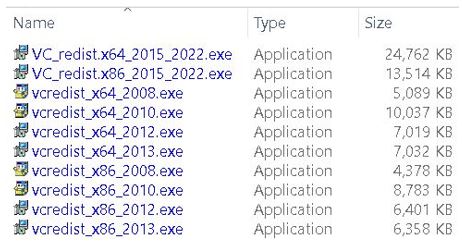

Comments
Post a Comment